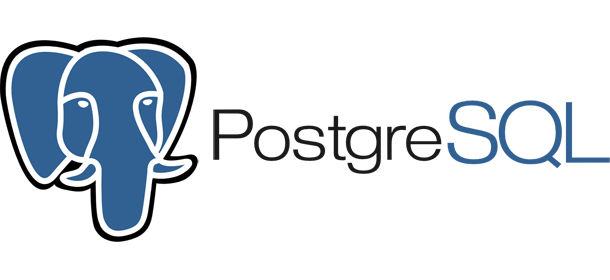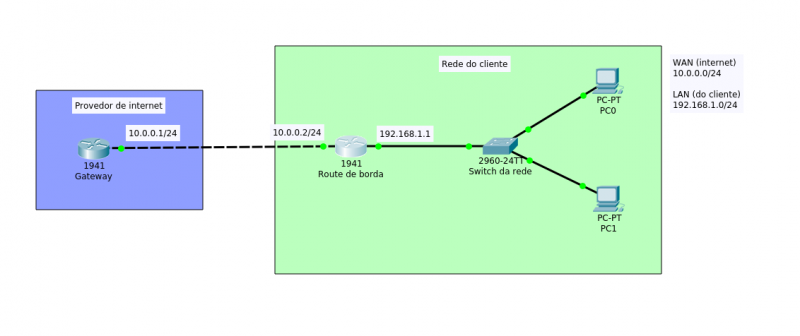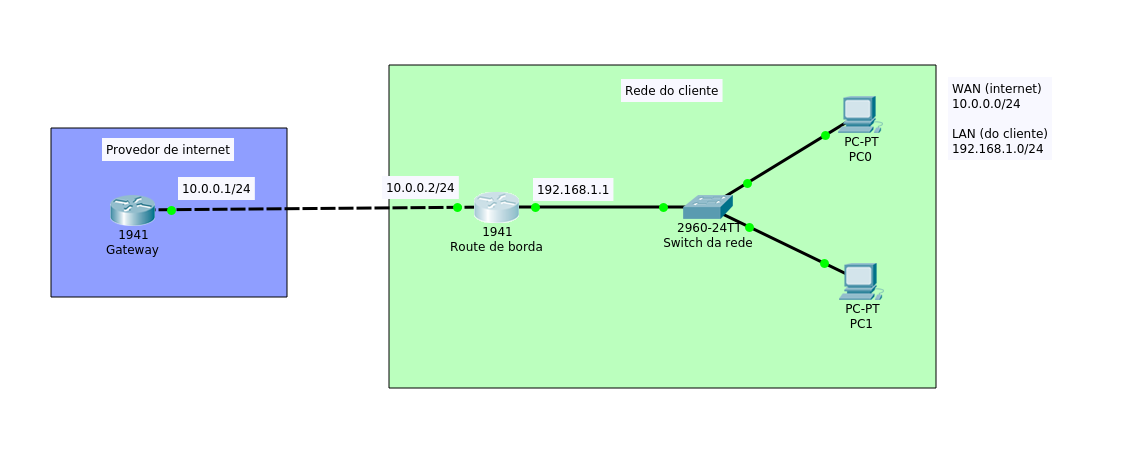Tema
Esse texto explica o método que desenvolvi para organizar os links de páginas na internet que salvo nos Favoritos do navegador.
Contexto
A medida que pesquiso sobre várias áreas do conhecimento, encontro conteúdos bons e que valem apena serem salvos. Nesse processo de salvar os links nos Favoritos do navegador, sempre tive dificuldade em organizá los de tal forma a facilitar o encontro e sem deixar de lado a categorização correta.
A taxonomia de links
Para estruturar o conceito desenvolvido elaborei leis que devem ser obedecidas e objetivos que devem ser atendidos.
As leis
- O sistema taxonômico deve ser baseado nas principais áreas correntes*.
- Grandes subdivisões, subcategorias ou ramificações não são recomendadas.
- Se um link a ser salvo poder pertencer a mais de uma categoria, ele deve ser salvo onde na área corrente onde faz mais sentido no uso do no dia-a-dia.
- Os termos utilizados na nomenclatura devem pertencer ao domínio de conhecimento do usuário.
- Só deve ser criado uma pasta para links que pertencem a uma mesma categoria, se ouvir links de diferentes categorias, eles devem ficar fora de pasta, todos juntos.
- O link devem ser categorizados a partir do que ele trata, e não o que foi feito com ele.
Os objetivos
Esse objetivos são alvos que tentamos alcançar na elaboração deste sistema taxonômico, mas pode acontecer não conseguirmos atingir todos eles.
- Facilitar a localização e armazenamento dos links.
- A organização deve ser clara;
Exemplo de aplicação
1- Separando as áreas correntes:
- Faculdade
- Trabalho
- Particular
2- Acrescentando suas possíveis categorias
- Faculdade
- TCC
- Ferramentas
- Matérias
- TCC
- Trabalho
- Ferramentas internas
- Pessoal
- Redes
- DNS
- SNMP
- CISCO
- Linux
- SystemCTL
- PacketTracer
- Shell Script
- Programação
- Banco de Dados
- Frontend
- Baixar/Comprar livros
- Fonte de conhecimento
- Ler depois
- Curiosidades
- Financeiro
- Cursos e materiais de estudo
- Redes
- Linux
- Programação
- Energia fotovoltaica
- Arduino
- Redes
3- Validar se as leis foram cumpridas.
4- Executar o plano
Glossário
A
Área corrente – Neste contexto entende se por uma área do conhecimento ou vida do ator principal que está mais destaca no dia-a-dia. É importante entender que a área corrente pode mudar conforme muda a vida do ator.
Referências